このページはプロモーションを含みます。
この記事はApex用のゲーミングPCを買う予算がない方向けです。
パソコンでApex Legendsをプレイしたいけど、ゲーミングPCを買う予算がないと嘆いていませんか?
ゲーミングPCは高性能なパーツを使い、画像処理速度を大幅に引き上げたパソコンであるため10万円以下で買う事は難しい状況です。かといって普通のパソコンではスペック不足で、Apexをまともにプレイできません。
そんな方のため、この記事では10万円以内でApex Legendsをパソコンで遊ぶ方法をまとめました。この記事を読めば新品のゲーミングPCを買わず、低予算でApex Legendsを遊ぶことができるようになります。
APEXに必要なパソコンスペックとは?
Apex Legendsは全てのパソコンでプレイできるわけではありません。一定以上のスペックがないとプレイどころか、まともに起動することもできません。Apexは公式で発表している必須スペックと推奨スペックがあります。また当サイト独自に定めたおすすめスペックも紹介していきます。

Apex Legends 必須・推奨スペック
| 必須スペック | 推奨スペック | |
| OS環境 | Windows 7 64ビット版 | Windows 7 64ビット版 |
| CPU | Intel Core i3-6300 3.8GHz AMD FX-4350 4.2GHz | Intel i5 3570Tおよび同等品 |
| メモリー | 6GB | 8GB |
| GPU | NVIDIA GeForce GT 640 / Radeon HD 7730 | Nvidia GeForce GTX 970 / AMD Radeon R9 290 |
| VRAM | 1GB | 8GB |
| ストレージ | 22GB以上の空き容量 | 22GB以上の空き容量 |
必須スペックはかなり低めに設定されています。かなり古めのゲーミングPCでもスペックは満たしていますが、必須スペックはギリギリApexが起動して遊べるレベルの性能です。このスペックのパソコンで遊ぶのなら、プレイステーションの方が快適です。
推奨スペックもそこまで高くありませんが、実際の動作はプレイステーションと大差ないはずです。
ストレージの容量22GBはApexリリース直後の容量です。現在は3倍程度まで容量が膨れ上がっているので要注意です。
Apex Legends 当サイトおすすめスペック
推奨スペックではプレイステーションなどのゲーム機とあまり変わらないレベルの動作になってしまうので、パソコンであるメリットが活かせません。そこで当サイトではフレームレート100FPS以上を期待できる、おすすめスペックを設定しました。
| 当サイトおすすめスペック | |
| OS環境 | Windows 7 64ビット版 |
| CPU | Intel Core i5-11400 同等性能以上 |
| メモリー | 16GB |
| GPU | NVIDIA GeForce GTX 1660 SUPER 同等性能以上 |
| VRAM | 6GB |
| ストレージ | 22GB以上の空き容量 |
上記のスペックであれば、フルHD環境でも100FPSは期待できます。環境によっては120FPS以上も可能です。
Apexに必要なスペックに関して、詳しくは別の記事でまとめてあります。
コチラもチェック
ゲーミングPCを買うならBTOパソコンショップ
現在普通のゲーミングPCの相場は16万円前後です。ただし16万円前後のデスクトップPCならどれでも良い訳ではありません。スペックを確認したうえで、パソコン工房・ドスパラ・mouseなどのBTOパソコンショップで買ってください。逆にNEC・富士通など普通のパソコンメーカーはあまりおすすめできません。

BTOパソコンショップに関しては別の記事でまとめています。興味のある方はそちらを参考にして下さい。
コチラもチェック
メーカー製パソコン、BTOショップ製ゲーミングPCの比較
下の表は【NEC】のデスクトップパソコンと、BTOショップ【STORM】のスペック(搭載パーツ)の比較です。価格はどちらも16万円前後(2022年7月現在)。メモリとストレージだけを見ても、STORM製のゲーミングPCは倍以上のスペックです。
| 製品名 | 【NEC】 LAVIE Direct A23 | 【STORM】PG-PJ |
| イメージ |  |  |
| CPU | AMD Ryzen™ 3 5300U | AMD Ryzen 5 5600X |
| グラボ(GPU) | 内蔵(AMD Radeon™ Graphics) | GeForce RTX 3050 |
| メモリ | 8GB (4GB×2) | 16GB(8GB×2) |
| ストレージ | 約256GB SSD | 500GB SSD |
CPUやGPUは型番や製品名だけ見てもスペックが判らないので、実際に稼働させた場合のスコアで比較します。
| 製品名 | 【NEC】 LAVIE Direct A23 | 【STORM】PG-PJ |
| CPU スコア | 10,023 | 22,017 |
| GPU スコア | 921 | 6,844 |
CPUだけでも倍以上、GPUにいたっては7倍以上スコア差があります。
NECとSTORMのパソコンでは、価格帯が一緒でも性能では倍以上の開きがあります。またNECのパソコンではゲームに一番重要なGPUの性能が、Apexをまともにプレイできる水準に達していません。
家電メーカー製のパソコンが性能の割に高い理由
家電メーカー製のパソコンは、BTOパソコンショップと比べると性能が低いわりに高額なのは理由があります。メーカーが性能の悪いパソコンを高値で販売し暴利をむさぼっているわけではありません。コンセプトの違いです。
メーカー製パソコンの特徴
- ディスプレイ・マウス・キーボードなど周辺機器を付属
- メーカー独自のアプリケーションソフトが多数付属
- コンパクトなデザインで省スペース
オールインワンパッケージを基本としている。アプリケーションソフトを多く揃えて最初から様々な作業が出来る。コンセプトはスペックの高いゲーム機ではなく、日常生活にとけこんだ家電パソコン。

BTOショップ製パソコンの特徴
- ディスプレイ・マウス・キーボードなどは別売り
- アプリケーションは最小限もしくはオプション販売
- 処理速度を重視
- カスタマイズ性が高い
余計な付属品やアプリケーションを極力排除、その分処理速度に重点を置いた純粋にスペックの高いパソコン。特にゲーミングPCは高価なパーツを使用しているため、ハイスペックなものはメーカー製よりもさらに高価。

家電量販店で並ぶメーカー製のパソコンの多くは、マウス・モニター・キーボードなどとセットで販売されているので、自分で買い足す必要がありません。また年賀状ソフト・動画編集ソフトなど各種便利で使えそうな独自のアプリケーションが大量にプリインストールされています。パソコンを買ってすぐに色々な作業が出来て、ユーザーが困らないよう配慮されています。
一方BTOパソコンショップは全く別のコンセプトです。周辺機器は最低限で、モニターなど大型のものは別売りが基本です。必要最低限のアプリケーションのみで、他はMicrosoft Office製品などがオプションで購入できる程度です。性能の良いパソコンを提供し、あとはユーザー任せと少し硬派なスタイルです。
10万円以下でAPEXをパソコンでプレイするためには?
現状10万円以下で新品のゲーミングPCを買う事は困難です。ゲーミングPCで一番重要なグラフィックボードは、エントリークラスのものでもパーツ単体で数万円します。そこにCPU・マザーボード・メモリ・電源・ストレージなど必要最低限のパーツを組み込むと、BTOショップでも10万円以下で販売する事が難しいからです。

一方新品のゲーミングPCにこだわらなければ、10万円以下の予算でApex Legendsをパソコンでプレイする環境を整えることはできます。
パソコンパーツを自分で買い集めて自作パソコン
自作パソコンであれば、10万円以内でApexを快適にプレイすることも可能です。必要なパーツを予算内で購入し、自分で組み立てることでBTOショップのパソコンよりさらにコストを抑えられるからです。
ただしメリット・デメリットを考えると、自作パソコンはあまりおすすめできません。
自作パソコンのメリット
- メーカー製やBTOショップよりコストを抑えることができる
- 自分の好きなパーツ・好きなスペックでパソコンを作れる
- 中古のパーツも組み込める

自作パソコンのデメリット
- パーツの選定・初期設定など知識が必要
- 自作中のパーツ破損やパソコンの動作不良に保証が効かない
- OSなどの基本ソフトは自分で揃える必要がある
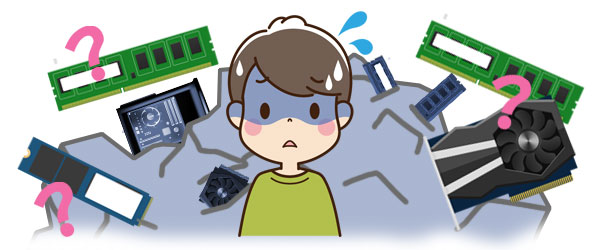
自作パソコンは一定以上の知識やスキルを必要とする上、組み立て失敗・パーツの互換性がない事に保証が効きません。またOSも含めてソフトを別途自分で購入する必要があります。
またデメリットを飲んだうえで自作しても、大きくコストを抑える事ができるわけではありません。BTOショップはOMEパーツや部品の大量購入により製造コストをギリギリまでさげているため、自作パソコンと大きく差が開くことがないのです。
保証やOSなどソフト面などトータルで考えると、自作パソコンよりBTOショップ製のパソコンの方がお得です。
中古のゲーミングPC購入
ゲーミングPCはグラフィックボード単体の価格が高いため、少し古いパーツを使っても10万円以内で新品を買うのは困難です。一方中古で流通しているゲーミングPCであれば、価格を抑えて10万円以下で買う事も可能です。
中古で流通しているパソコン唯一にして最大のメリットは安い事です。古いOS環境がどうしても必要などニッチな需要もあるかもしれませんが、現状のFPSゲームなら新しいOSの方が動作も安定しているはずです。
逆に古いというデメリットによるリスクは価格以上に大きいので、中古でゲーミングPCを購入する際はリスクを考慮したうえで進めて下さい。
中古パソコンのデメリット
- パソコンパーツが劣化しており壊れやすい
- 前のユーザーのデータが危険(ウィルスの混入・違法ソフト)
- 保証期間が短い(1年未満・初期不良のみなど)
- 最新のOSに対応していないので、セキュリティの不安がある
パソコンは使うほどにパーツが劣化していきます。新品のパソコンでも寿命は3~5年ほどなので、中古パソコンはいつ動作不良を起こしてもおかしくありません。前のユーザーの使用頻度やメンテナンスによって状況は変わってきますが、保証期間を外れた瞬間に故障する可能性もあります。CPUグリスなどメンテナンス状況によってはパソコンのパフォーマンスが落ちている可能性もあります。
個人間の取引でよくある事ですが、前のユーザーが使っていたデータが残っているケースがあります。動画・写真・ブックマークなど個人データは消えていても、アプリケーションなどのデータが残っていた場合は要注意です。ウィルス・マルウェアなども一緒に残っていて個人情報が流出する可能性があります。また、アプリケーションも個人にラインセンスされている場合は、急に使用できなくなる・アプリケーション自体が海賊版であるなどの危険性もあります。
新品のパソコンを購入した場合、最低1年間はメーカー保証がつきますが、メルカリなど個人間の取引だと保証がまったく効かない事も考えられます。中古パソコンは新品のそれよりもトラブル発生する可能性が高いので、最低でも初期不良に対応してくれる中古パソコンショップを利用するべきです。
パソコンが製造された時期によりますが、構成パーツが最新のOSに対応していない事も考えられます。1世代前のサポートの終了していないOSならば、そこまで問題ありませんが2世代以上前のOSになってくると、セキュリティ面が心配です。また現状は問題なくても、最新のゲームに対応できなくなくなってきます。

おすすめ中古パソコンショップ4点
メルカリやヤフオクなど個人間での売買はトラブルが多いですが、中古パソコン専門ショップであればデメリットをかなり緩和できます。
専門ショップでは、中古で流通させる前にパソコン全体のクリーニング・データの初期化後のOS再インストールなどを行っており、ウィルス混入などの心配はあまりありません。またショップによっては新品パソコン並みの長期保証のショップもあります。
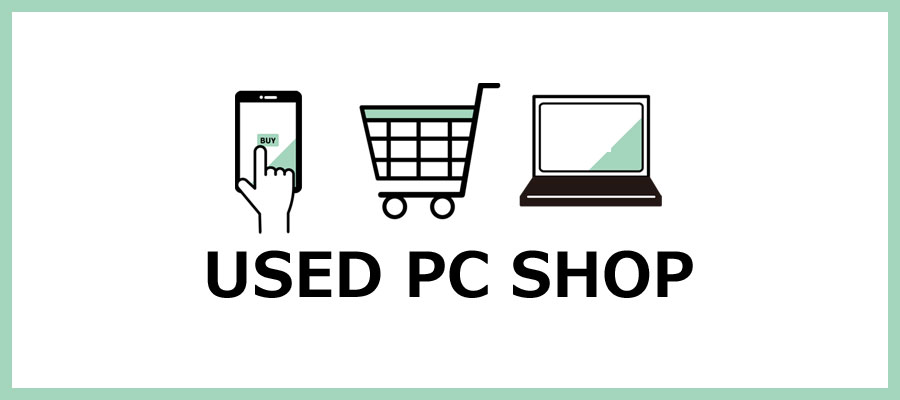
Qualit(クオリット)

Qualit は横河レンタ・リース株式会社が運営する、中古パソコン販売ショップです。法人向けのレンタルパソコンをリユースしています。平均レンタルアップ品のパソコンを精査して状態の良いパソコン・モニターなどを、メンテナンスし中古品として流通させているため、個人利用のパソコンの買取パソコンと比べ一定以上のクオリティを保っています。逆にレンタルアップ品なので、状態は良くてもあまり長持ちしない可能性はあります。
保証期間は製品購入後1年間、通常使用における不具合は故障は無償対応。パソコンケースの破損や自損による動作不良などは保証には含まれていません。
| 公式HP | 【Qualit】 | 保証期間 | 1年間 | 販売 | オンラインのみ |
Be Stock

BeStockはアイ・ティー・エス・ジャパン株式会社が運営する、中古パソコンショップです。オンラインでの販売がメインですが、鹿児島県の鹿屋に実店舗を構えています。パソコン以外にもスマホ・タブレット・パソコンパーツなど幅広く扱っています。注意点は通常の販売ページとノートパソコンのThinkPad専門ページに分かれている事です。各ページはサイトデザインが似ていますが、アドレスも扱っている商品も違います。
保証期間は製品購入後1年間、通常使用における不具合は故障は無償対応。パソコンケースの破損や自損による動作不良などは保証には含まれていません。スマートフォンやタブレットは保証期間は異なります。
| 公式HP | ThinkPad専門店 Be-Stock | 保証期間 | 1年間 | 販売 | オンライン・店舗 |
| 【中古パソコンショップ Be-Stock】 |
PC-WRAP

PC-WRAPは大阪に実店舗を構える、中古パソコンショップです。パソコン・タブレット・モニターとジャンク品も扱っています。公式Twitterの更新頻度が高く、頻繁に新しく入荷した商品の紹介をしています。中古パソコンは商品入荷不定期なため、なかなか欲しい商品が見つかりません。PC-WRAPのTwitterをフォローしておけば、欲しいアイテムが見つかりやすくなるかもしれません。
保証期間は業界最長の3年間保証、物損などは保証範囲外ですが通常使用での自然故障は無償で修理対応してもらえます。購入額9,999円以上で送料無料・14時までの受注で当日発送とかなりユーザーフレンドリー。頻繁にセールも行っています。
| 公式HP | 保証期間 | 3年間 | 販売 | オンライン・実店舗 |
まーぶるPC

まーぶるPCはオンライン専門の中古パソコンショップです。まーぶるPCの公式HPの販売に加え、楽天と提携しているので楽天市場からも購入可能。楽天会員に登録済みなら、そのまま購入できるので便利です。楽天のユーザー評価は4.7以上、梱包などの商品の扱い・出荷対応・トラブル対応への評価がおおむね高評価です。数少ない悪い口コミも保証期間終了後の故障がほとんどで、中古パソコンのリスクを考えていなかったユーザーのものだと思われます。
保証期間は製品購入後90日間、通常使用における不具合は故障は無償対応。パソコンケースの破損や自損による動作不良などは保証には含まれていません。
| 公式HP | まーぶるPC | 保証期間 | 90日間 | 販売 | オンライン・実店舗 |
GeForceNowを利用してApex Legendsをプレイ
GeForceNowはGPU製造メーカーのNVIDIAがサービスを提供する、オンライン上のグラフィックボードを使用してゲームができるサービスです。グラフィック性能が低いパソコンに限らず、スマートフォン・タブレットなどのデジタルデバイスで、3Dゲームが出来ます。
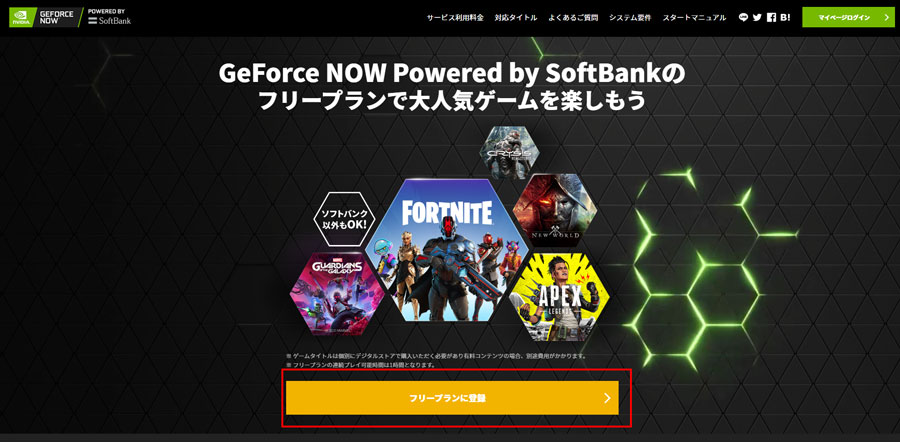
GeForceNOWサービス最大の特徴は、ゲームの映像処理はサーバー上にあるグラフィックボードに任せるため、ユーザー側はゲーミングPCに求められるようなハイスペックパソコンが不要な事です。下限はありますが、一般的な事務処理用のパソコンで問題ありません。
GeForceNowは基本使用料無料
GeForceNOWは基本使用料が0円です。連続説時間が1時間まで、混雑時にサービス接続まで時間がかかるなど、若干ストレスになる部分がありますが、プレイに大きな支障はありません。 デメリットが気になる方は、月額1980円のプレミアプランを1度試してもみてもよいでしょう。
| フリープラン | プレミアムプラン | |
| 月額 | 0円 | 1980円 |
| 混雑時アクセス | 通常接続 | 優先接続 |
| 連続プレイ時間 | 1時間 | 6時間 |
| レイトレーシング | - | 対応 |
GeForceNowに関しては、別の記事で詳しくまとめてあるので、興味のある方はそちらを参考にして下さい。
全体予算10万円、パソコンでAPEXを遊ぶ環境
パソコンを含めてマウス・モニター・キーボードなど周辺機器を含めて10万円以内の格安プランを紹介します。APEXを単体で動作させるスペックのあるゲーミングPCを揃えると、それだけで10万円を超えてしまう為、GeForceNOW利用が前提です。

バランス型フルセット
パソコンはミニスフォーラムの超小型デスクトップ、AMDのCPU・GPU搭載で小型ながらもパワフル。マウス・キーボードは高品質なデバイスを提供するロジクール、ゲーミング仕様ではありませんが使い心地の良いアイテムです。モニターはやや小ぶりなので、予算に応じて変更するのもありです
本格ゲーミングモニターセット
パソコンはJumperのコンパクトデスクトップ、HDMI端子でデュアル接続も可能なタイプ。モニターはIREAの27インチ&165Hzのゲーミング仕様モニター、ゲーミングPCを買った際はそのまま使えるスペック。マウスとキーボードはエレコムの無線タイプでコストを抑えています。
ノート型+ゲーミングマウスセット
パソコンは世界的に有名なDell製品、15.6インチの液晶モニターでフルHDに対応、AMDのCPU・GPU搭載で安定動作が期待できる。マウスはロジクールの超軽量無線型のゲーミングマウス。外にゲーム環境を持ち出す事も可能です。
【予算15万円】APEXがプレイ可能なゲーミングPC
もし数万円予算を追加できるのなら、エントリークラスとはいえ新品のゲーミングPCに手が届きます。
13~15万円がグラフィックボードを積んだゲーミングPCを新品で購入する下限になります。通常のパソコンと比べれば2~3倍の値段はしますが、映像処理速度が速く事務作業用として使う際もスパスパ動くので、動作遅延によるストレスをあまり感じないはずです。

【STORM】PG-MJ12

135,000
STORM
| CPU | Intel Core i5-12400(6コア/12スレッド 2.5GHz) |
| グラボ | GeForce RTX 3050 |
| メモリ | Crucialメモリ 16GB |
| SSD | NVMeSSD 500GB |
| HDD | - |
STORMのエントリークラスのゲーミングPCですが、CPUもグラフィックボードも最新世代(2022年6月時点)です。APEXは当然、少し重ための3Dゲームでも快適にプレイ可能です。
【パソコン工房】LEVEL-C066-LC124-RJX

146,980
パソコン工房
| CPU | Core i5-12400 |
| グラボ | GeForce GTX 1660 SUPER 6GB GDDR6 |
| メモリ | DDR4-3200 DIMM (PC4-25600) 16GB(8GB×2) |
| SSD | 500GB NVMe対応 M.2 SSD |
| HDD | - |
パソコン工房のゲーミングブランド【LEVEL∞】のゲーミングPC。幅177mm×奥行388mm×高さ296mmとコンパクト仕様なため置き場所に困らない。グラフィックボードこそ当サイトが推奨するギリギリのスペックだが、CPUパワーはAPEXのプレイになら余裕のあるCore i5-12400を搭載。
arkhive Gaming Custom GC-A5G16M AG-AR6B55MGT6-TS1

149,800
ark
| CPU | AMD Ryzen™ 5 5500 |
| グラボ | GeForce GTX 1660 SUPER |
| メモリ | 16GB (8GBx2) - SanMax DDR4-3200 |
| SSD | 【NVMe】1TB - Kingston A2000シリーズ SSD M.2 |
| HDD | - |
arkのゲーミングPCブランド【arkhive】シリーズ。CPUはRyzen5・グラフィックボードはGeForce GTX 1660 SUPERと、APEXで100FPSは余裕で出せるマシンパワー。ストレージが1TBあるので大容量のゲームタイトルを複数本インストールしても余裕がある。
GALLERIA RM5R-G60S

134,979
ドスパラ
| CPU | AMD Ryzen 5 4500 |
| グラボ | GeForce GTX 1660 SUPER |
| メモリ | 16GB DDR4 SDRAM |
| SSD | 500GB NVMe SSD |
| HDD | - |
ドスパラのゲーミングブランド、GALLERIAシリーズ。価格は13万円台とかなり抑えめ。グラフィックボードはGeForce GTX 1660 SUPERなのでエントリークラスとして問題ないスペック。CPUはRyzen 5の4500と少し古くスペックは若干落ちる。ドスパラは保証が手厚いので、多少のスペックは犠牲にしても初心者にはおすすめできる。
【予算10万円以内】パソコン版Apex Legendsを低予算でプレイまとめ
ゲーミングPCを買う予算がない方向けに、予算10万円以内でApexをプレイする方法を紹介させていただきした。
改めてまとめると…
- 自作パソコン:安いが知識とスキルが必要、保証がない
- 中古パソコン:安いが壊れやすい、個人取引はリスクが大きいので中古パソコンショップがおすすめ
- GeForceNow:性能が低いパソコンでもプレイできるが、連続接続時間が1時間まで
どの方法もメリット・デメリットがありますが、GeForceNowでのプレイが一番現実的だと思います。すでにパソコンを持っている方は、一度GeForceNowでApexをプレイしてみて、ゲーム環境に不満を感じてから改めて、ゲーミングPCの購入を検討してはどうでしょうか?
あわせて読みたい

